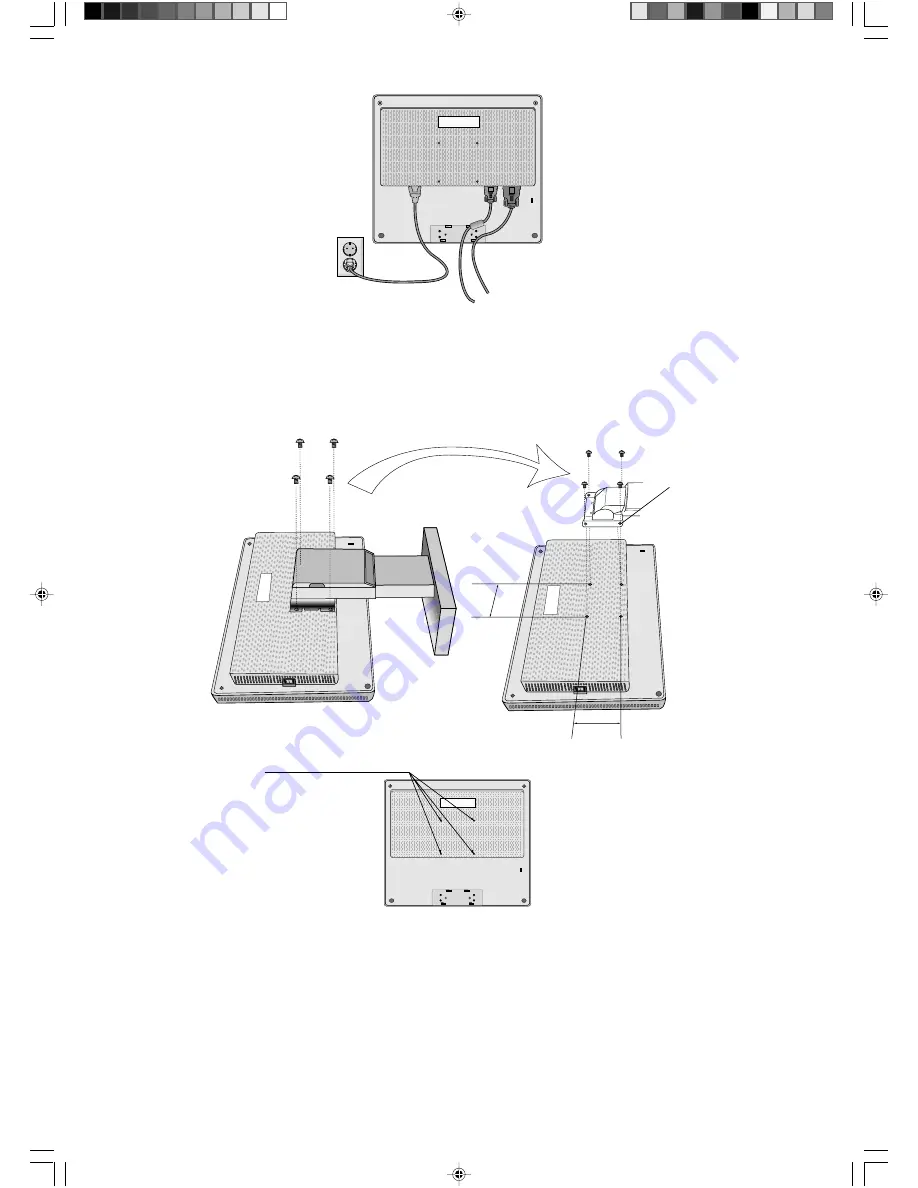
âesky-6
POZNÁMKA:
Tento displej je navrÏen k pouÏití spolu s pruÏn˘m ramenem. Pfii montáÏi pouÏijte pfiiloÏené ‰rouby (4 ks). Aby
byly splnûny bezpeãnostní poÏadavky, musí b˘t monitor namontován na rameno, které zaruãuje nezbytnou
stabilitu s ohledem na hmotnost monitoru. Ploch˘ monitor je moÏno pouÏívat pouze se schválen˘m ramenem
(napfi. znaãky GS).
Obrázek R.4
4 ·ROUBY
(MAX hloubka: 8,5 mm)
Pomocí jiného ‰roubku
zkontrolujte hloubku
otvoru.
Hmotnost kompletu LCD: 2,8 kg (MAX)
Vyjmutí ‰roubÛ
Dotáhnûte v‰echny ‰rouby
Síla konzole (ramene)
2,0 ~ 3,2 mm
75 mm
75 mm
02_Czech
18/11/02, 11:36 am
6
















































